Pokud už určitý poznámkový blok nepotřebujete, můžete ho odebrat z pevného disku počítače.
Důležité informace: Jakmile je poznámkový blok odstraněný, nejde ho obnovit. Než je odstraníte, zvažte zálohování stávajících poznámkových bloků.
Odstranění poznámkového bloku OneNotu z počítače
-
V Průzkumníku souborů přejděte na složku Dokumenty a pak poklikejte na Poznámkové bloky aplikace OneNote.
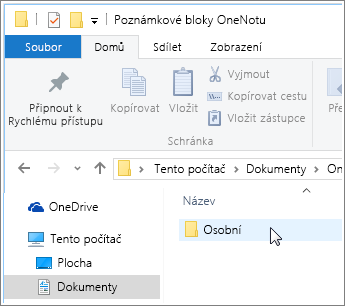
-
Ve složce Poznámkové bloky aplikace OneNote klikněte pravým tlačítkem myši na název poznámkového bloku, který chcete odstranit, a potom klikněte na Odstranit.
-
Pokud chcete odstraněné soubory z počítače trvale odebrat, klikněte pravým tlačítkem na Koš na ploše počítače a pak zvolte Vysypat koš.
Poznámka: Pokud jste si poznámkový blok uložili na OneDrive, přečtěte si článek Odstranění poznámkového bloku z OneDrivu. Pokud byste si poznámkový blok raději nechali v cloudu pro svou potřebu, můžete ho jednoduše přestat sdílet nebo změnit, kdo ho může prohlížet nebo upravovat.










